كيفية تثبيت ملحقات Chrome لسطح المكتب على نظام Android
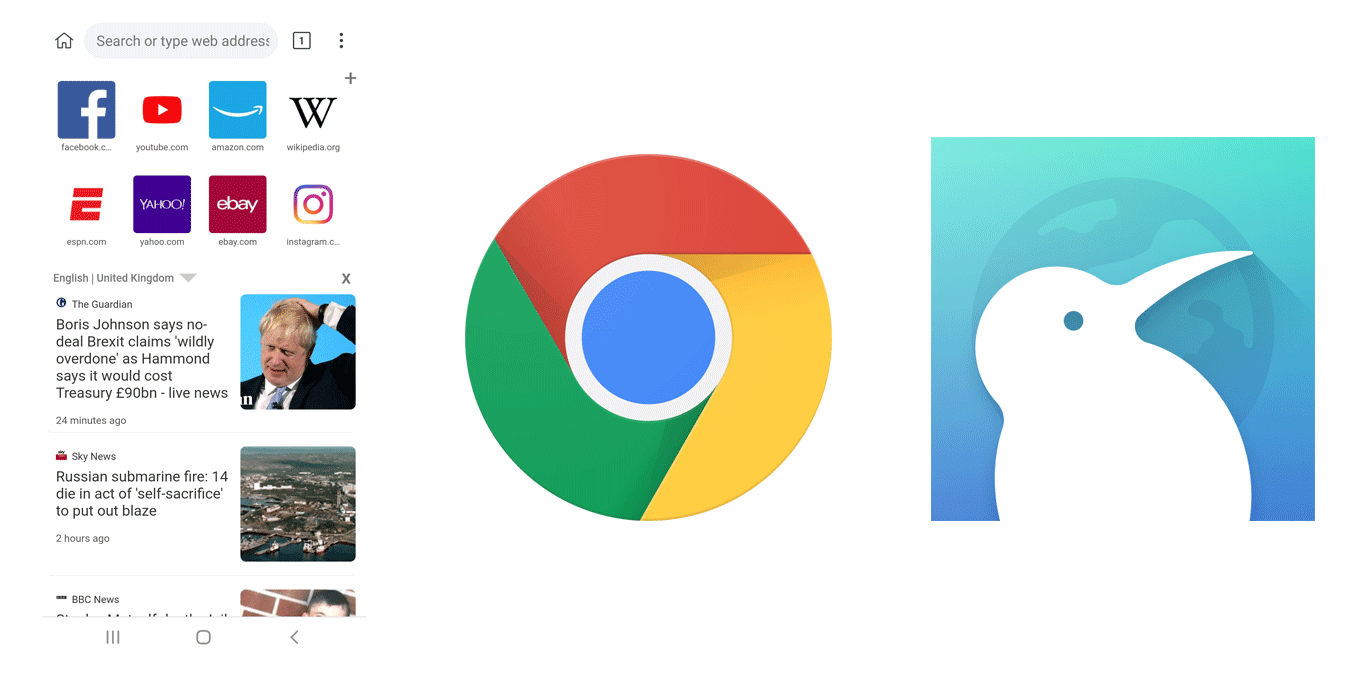
في حين أن إصدار سطح المكتب من Google Chrome يحتوي على آلاف الإضافات للإنتاجية والترفيه، فإن إصدار الهاتف المحمول لا يحتوي على ذلك. ولكن هناك بعض الحلول لتثبيت ملحقات Chrome على Android.
قم بتثبيت ملحقات Chrome على Android باستخدام Kiwi
للبدء، ستحتاج إلى بديل لمتصفح Chrome الافتراضي. يعتمد متصفح Kiwi على مشروع Chromium الذي يعتمد عليه Chrome نفسه، وهو يشبهه كثيرًا. على الرغم من أن الأمر مشابه، إلا أنه لا يمكنك مزامنة حساب Google الخاص بك. ولكنه يدعم ملحقات سطح مكتب Chrome.
قم بتنزيل متصفح Kiwi من متجر Google Play للبدء.
افتح Kiwi بمجرد تثبيته، وانقر على القائمة في الجزء العلوي الأيمن واختر ملحقات. ثم اضغط نعم على الشاشة التالية ننصحك بتوخي الحذر بشأن العملات المشفرة.

تأكد من تشغيل وضع المطور في الزاوية اليمنى العليا. بالنسبة لي، كان يعمل بشكل افتراضي. بمجرد تشغيل هذا، سترى أربعة خيارات لتثبيت ملحقات Chrome وإدارتها:
- من المتجر: ينقلك مباشرةً إلى إصدار سطح المكتب من سوق Chrome الإلكتروني
- من .zip/.crx/.user.js: قم بتثبيت الملحقات يدويًا من أنواع الملفات المختلفة
- تمديد الحزمة: ملحقات الحزمة، بما في ذلك التحديثات
- تحديث: تحديث كافة الملحقات المثبتة
لتثبيت ملحقات Chrome على Android، اختر من المتجر.

البحث عن ملحقات Chrome وإضافتها
الجزء الصعب في تثبيت ملحقات Chrome على Android هو أنه لا توجد بوابة سهلة لتنزيلها منها. يتعين عليك استخدام سوق Chrome الإلكتروني، الذي يتميز بتصميمه غير المناسب للهواتف المحمولة.
توجه إلى سوق Chrome الإلكتروني وقم إما بالتكبير بأصابعك، أو قم بتدوير شاشتك للوصول بشكل أفضل. وفي كلتا الحالتين، لا مفر من حقيقة أن الأمر سيكون تافهًا بعض الشيء.
من هنا، تكون عملية تثبيت الامتدادات تمامًا كما هي على سطح المكتب لديك. يقدم سوق Chrome الإلكتروني قائمة من التوصيات، مع أقسام خاصة بأحدث التحديثات والشائعة في الأعلى. هناك أيضًا “اختيارات المحررين” مع تحديدات منتقاة من Google لتتمكن من تثبيتها.
إذا كنت تريد العثور على شيء محدد، فابحث عن الامتداد الذي تريد تثبيته باستخدام شريط البحث الموجود في الجزء العلوي الأيسر من الصفحة.
بمجرد العثور على الامتداد الذي تريده في البحث، انقر فوق أضف إلى كروم الزر المجاور له. وبدلاً من ذلك، يمكنك النقر على صفحة المتجر للحصول على الامتداد لمعرفة المزيد عنه أولاً. ال أضف إلى كروم يظهر الزر هناك أيضًا.

إذا كانت هناك أي أذونات إضافية مطلوبة، فراجعها وانقر فوق نعم للمضي قدما. إذا كنت تريد التأكد من اكتمال التثبيت، فانقر فوق زر الإعدادات (النقاط الرأسية الثلاث). من هنا اضغط ملحقات.
سترى صفحة الإضافات، وهي تشبه إلى حد كبير صفحة الإضافات التي ستجدها في Chrome. بمجرد قيام متصفح Kiwi بتثبيت الامتداد، سيظهر هنا، مع تمكينه مسبقًا للاستخدام.

يمكنك أيضًا تحميل الملحقات يدويًا إذا كان لديك امتداد Chrome CRX أو ملف ZIP. للقيام بذلك، قم بتمكين وضع المطور في الجزء العلوي الأيسر من صفحة الإضافات. من هنا اضغط حمولة وحدد الامتداد الخاص بك، وتأكد من تمكينه بعد ذلك.
إزالة ملحقات Chrome من Kiwi
إذا لم تكن مهتمًا بالإضافة، فقم بإزالتها بنفس الطريقة التي تزيل بها الإضافة على Chrome. اذهب الى الإعدادات -> الامتدادات. يختار يزيل تحت التمديد. يمكنك أيضًا تعطيله عن طريق إيقاف تشغيل الامتداد. قم بتأكيد اختيارك عندما يُطلب منك ذلك.
قم بتثبيت ملحقات Chrome على Android باستخدام Yandex
إذا كنت لا تحب Kiwi، فجرّب Yandex لتثبيت ملحقات Chrome على Android. بمجرد التثبيت، قم بزيارة سوق Chrome الإلكتروني من Yandex. تمامًا كما هو الحال مع Kiwi، لا توجد بوابة مناسبة للجوال لتصفح وتثبيت ملحقات Chrome. لذلك، ما عليك سوى التكبير والتصغير حسب الحاجة.
بمجرد العثور على الملحق الذي تريد تثبيته، حدد لعرض المزيد من المعلومات، ثم انقر فوق أضف إلى كروم بالقرب من اسم الامتداد. انتبه إلى أن بعض النصوص قد لا تظهر بشكل صحيح. على سبيل المثال، عندما شاهدت الملحقات، لم أستطع إلا أن أرى اضف إليه على زر التثبيت، بغض النظر عن كيفية التكبير.

وافق على الأذونات عندما يُطلب منك ذلك. لن تحتاج جميع الإضافات إلى إذن.
بينما يبدو أن Kiwi يعمل مع معظم ملحقات Chrome، فقد واجهت العديد من الإضافات التي لا يمكن تثبيتها. وبدلاً من ذلك، كانت هناك مجرد رسالة خطأ في أسفل الشاشة. لذلك، من المحتمل ألا يتم تثبيت الامتداد الذي اخترته على Yandex.
بمجرد تثبيت الامتداد، افتح قائمة الهامبرغر في أسفل اليمين وحدد إعدادات. يختار كتالوج التمديد.

قم بالتمرير لأسفل إلى من مصادر أخرى قسم لعرض جميع ملحقات Chrome الخاصة بك في مكان واحد.
إزالة الامتدادات من Yandex
إذا لم تعجبك إحدى الإضافات، فيمكنك إزالتها أو تعطيلها. افتح القائمة اليمنى السفلية وحدد الإعدادات -> كتالوج الإضافات. مقبض يتعلم أكثر أسفل الامتداد الذي تريد إلغاء تثبيته. مقبض يزيل.
أو، إذا كنت تريد تعطيل الامتداد بدلاً من ذلك، فما عليك سوى إيقاف تشغيل الامتداد باستخدام شريط التمرير المجاور له.

قبل تثبيت ملحقات Chrome على Android
على الرغم من أن العديد من الإضافات قد تعمل بشكل مثالي على Android، إلا أنها ليست مُحسّنة للعمل مع الأجهزة المحمولة. وبدلاً من ذلك، فهي مصممة للعمل على أجهزة سطح المكتب. وهذا يعني أن بعض الميزات قد لا تعمل بشكل جيد أو قد لا تعمل على الإطلاق. ويمكن أن يسبب أيضًا مشكلات في متصفحك.
اعتمادًا على الامتداد، قد يكون من الأفضل العثور على تطبيق يفعل شيئًا مشابهًا. قد تكون تطبيقات Android الأساسية هذه بنفس جودة، إن لم تكن أفضل، من ملحقات Chrome المماثلة.
العثور على ملحقات Chrome المثالية لجهاز Android الخاص بك
على الرغم من أنه من الممكن تثبيت ملحقات Chrome على نظام Android، فمن المهم اختيار الأفضل فقط لاحتياجاتك. إذا كنت كاتبًا، فجرّب هذه الإضافات. أو، إذا كنت ترغب فقط في الحصول على تجربة Reddit أفضل، فقد تساعدك هذه الإضافات. يمكنك أيضًا استخدام الإضافات لتحسين تجربة البحث لديك.
حقوق الصورة: Unsplash، جميع لقطات الشاشة بواسطة Crystal Crowder
اشترك في النشرة الإخبارية لدينا!
يتم تسليم أحدث البرامج التعليمية لدينا مباشرة إلى صندوق البريد الوارد الخاص بك
